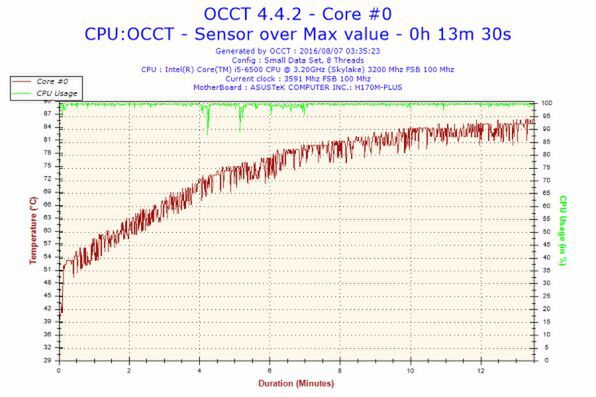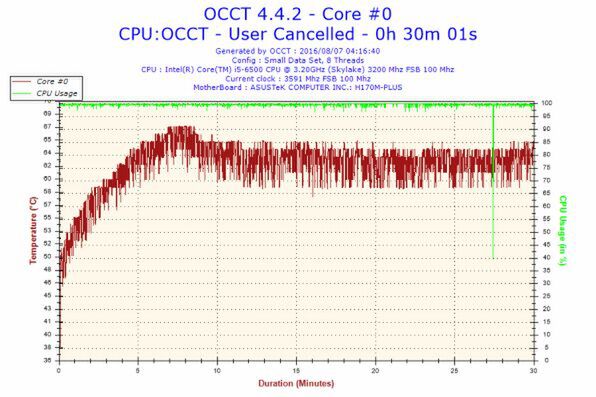第1回と第2回では、PCケース内のエアフローを可視化してみたり、ファンごとの違いらしきものを探ってみた。これまで可視化情報は少なかったものの、各パーツの温度の結果から得た知見と近しい結果になった。
もう少しズレがあるだろうと考えていたため、第3回はそのあたりを細かくチェック……の予定だったが、第2回でキレイにまとまってしまった。そこで、第3回は突発エクストリーム検証として、CPUクーラーの代替品を探ってみよう。
1度や2度は経験があるハズだが、帰宅してからCPUクーラーを買い忘れたことに気がついたり、初期不良でCPUファンが動作しなかったり、そもそも干渉して載せることすらできないぞ、といったとき諸君らはどうするだろうか。
ショップにクーラーを買い直しに行くなら、ついでに不良パーツの洗い出しをしておきたいと思わないだろうか。そんなとき、きっと本記事が役に立つかもしれないし、役に立たないかもしれない。
また仕事の納期直前にCPUクーラーが壊れてしまい、交換しているヒマがないといったシーンにも、きっと役に立つだろう。もちろん、すべて自己責任のアクションだ。
ヒートシンクだけの状態でも普通に耐えた
ファンレス状態でもOSのインストールがスムーズに完了したので、まずはファンレス状態での限界を探ってみることにした。
CPUクーラーは、Cooler Master製「Hyper 212X」のヒートシンクを使用する。CPUは「Core i5-6500」(TDP65W)である。
とりえあず、CPUに高負荷を与える「OCCT 4.4.2」を回したところ、約13分でCPU温度は85度に到達。OSのインストール時くらいの負荷であれば耐えるが、高負荷だと10分が目安になるだろう。
エアフローを強化すればファンレス駆動もやりやすそうな結果でもある。もちろん、TDP65Wでの話なので、AMD CPUの場合だとムリではなかろうか。あ、Zenはまだですか?
結果をみると、単純にヒートシンクに風がヒットしていれば、暫定的な稼働環境になりそうだ。以下の写真のように、とりあえず風を当てておけば動くことがわかった。
USB電動静音うちわで冷却している様子。ワビサビである

この連載の記事
-
第4回
ASCII倶楽部
サーモグラフィで比較!! ノートPCクーラー6製品の冷却性能を知る! -
第2回
PCパーツ
ファンのフィン形状でエアフローに劇的な差が生まれるか? -
第1回
PCパーツ
煙幕でPCケース内のエアフローを可視化した -
第-1回
PCパーツ
高負荷に耐えるためのパソコン完全冷却術 - この連載の一覧へ